Qhov wikiHow qhia koj yuav hloov kho Microsoft lub Internet Explorer browser li cas. Microsoft kev txhawb nqa rau lub browser no tau raug txiav tawm, uas xaus rau hauv Internet Explorer 11 thiab tsis tuaj yeem hloov kho dua li version 11. Internet Explorer 11 tsuas yog muab rau Windows 7, Windows 8.1, thiab tau teeb tsa ntawm Windows 10 txawm tias lub browser pib rau Windows 10 yog Microsoft Edge.
Kauj ruam
Txoj Kev 1 ntawm 3: Hloov kho rau Internet Explorer 11
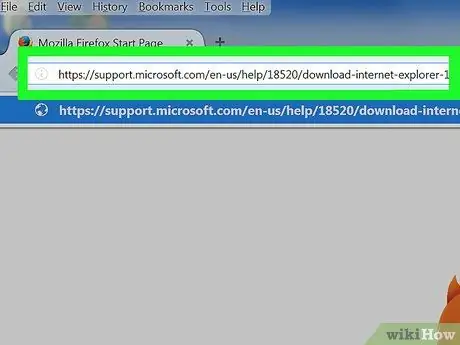
Kauj Ruam 1. Mus ntsib Internet Explorer 11 nplooj ntawv rub tawm ntawm
Hauv qhov browser koj siv, mus ntsib Internet Explorer 11 nplooj ntawv rub tawm.
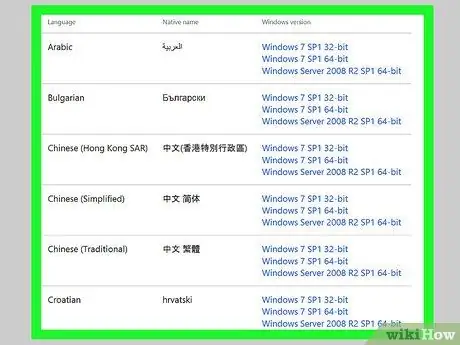
Kauj Ruam 2. Qhib mus nrhiav cov lus uas koj xav tau
Cov npe ntawm cov lus yuav tshwm nyob rau sab laug ntawm nplooj ntawv.
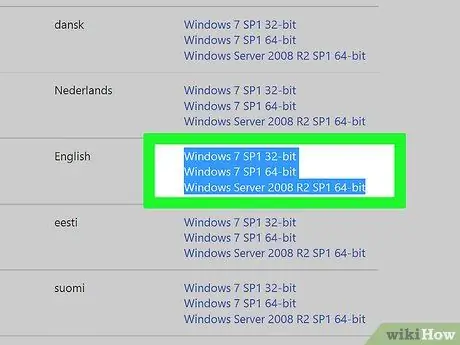
Kauj Ruam 3. Xaiv lub operating system uas koj tab tom siv
Koj lub kaw lus ua haujlwm yuav tshwm rau sab xis ntawm cov lus xaiv. Nyem qhov txuas mus rub cov ntaub ntawv teeb tsa rau koj lub khoos phis tawj.
- Windows 7 teeb tsa cov ntaub ntawv tuaj yeem siv hauv Windows 10 thiab Windows 8.1 tsuav yog koj xaiv hom ntawv raug rau lub Windows uas koj siv, piv txwv li 64-ntsis lossis 32-ntsis.
- Yog tias koj tsis paub tus lej me ntsis ntawm koj lub khoos phis tawj (64-ntsis lossis 32-ntsis), tau txais cov ntaub ntawv los ntawm txoj cai-nyem Lub PC no, tom qab ntawd Khoom, thiab saib tus lej ntawm cov khoom mus rau sab xis ntawm "System Type".
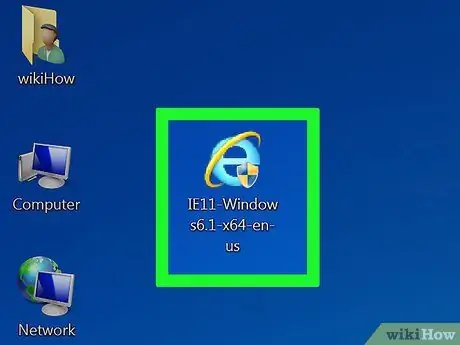
Kauj Ruam 4. Nyem ob npaug rau Internet Explorer teeb tsa lub cim
Feem ntau koj yuav pom nws ntawm koj lub desktop.
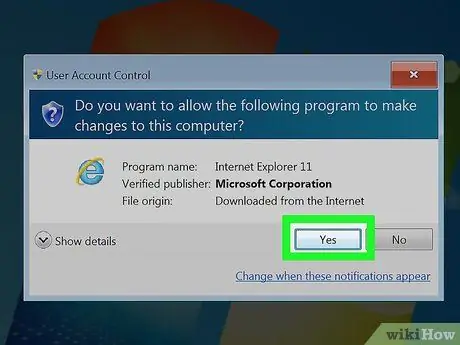
Kauj Ruam 5. Nyem Yog thaum hais kom sai
Internet Explorer 11 lub qhov rai teeb tsa yuav tshwm.
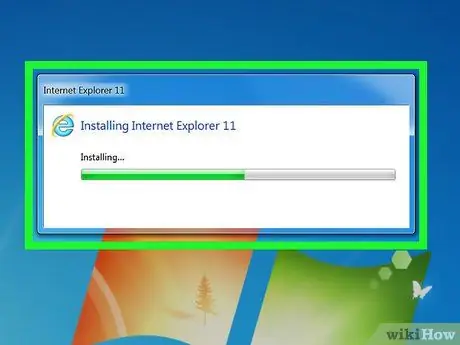
Kauj Ruam 6. Ua raws li cov lus qhia
Cov kauj ruam uas yuav tsum tau ua suav nrog nyem Kuv pom zoo kom pom zoo rau Microsoft cov ntsiab lus ntawm kev siv, tom qab ntawd nyem Tom ntej no, ntxiv rau kev txheeb xyuas qhov chaw teeb tsa thiab txiav txim siab seb koj puas xav tso qhov luv ntawm lub desktop lossis tsis.
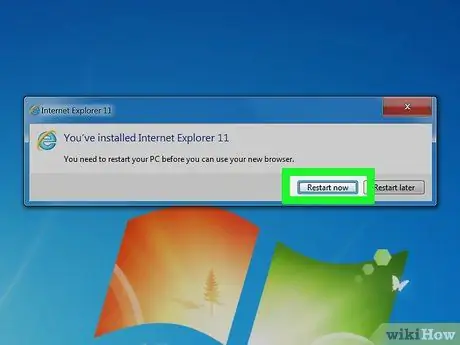
Kauj Ruam 7. Nyem Tiav
Nws nyob hauv kaum sab xis. Thaum koj nyem rau nws, Internet Explorer 11 txheej txheem teeb tsa tiav.
Txoj Kev 2 ntawm 3: Pab Hloov Kho Tshiab hauv Internet Explorer 10
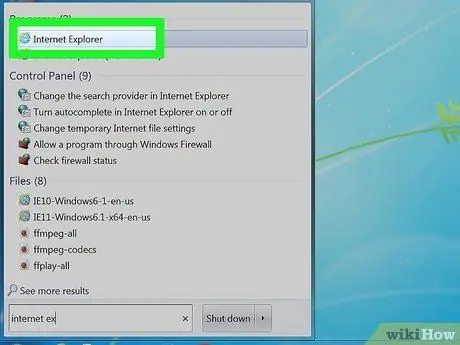
Kauj Ruam 1. Pib Internet Explorer
Qhov browser no muaj lub cim xiav "e". Koj tseem tuaj yeem tshawb nrhiav nws los ntawm kev ntaus "Internet Explorer" rau hauv Start.
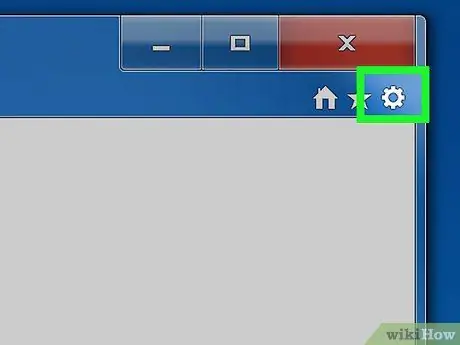
Kauj Ruam 2. Nyem rau ️ lub cim
Nws yog nyob rau sab xis-sab xis ntawm Internet Explorer browser window.
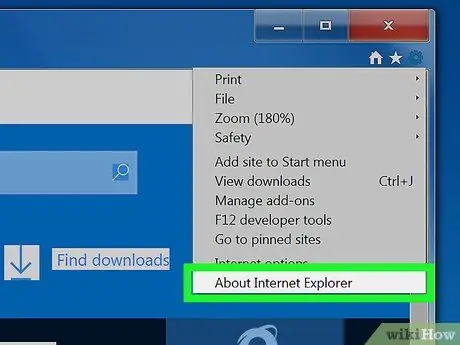
Kauj Ruam 3. Nyem Txog Internet Explorer
Nws nyob hauv qab ntawm cov ntawv qhia zaub mov nco-down.
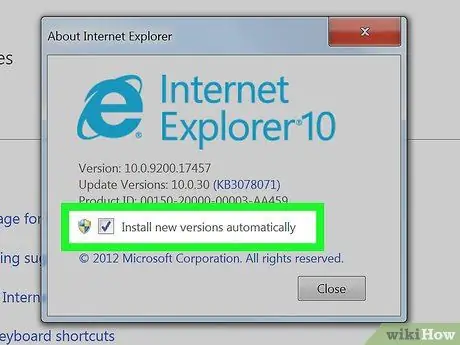
Kauj Ruam 4. Kos rau lub npov uas hais tias "Install new versions automatically"
Nws nyob nruab nrab ntawm Qhov Hais Txog Internet Explorer.
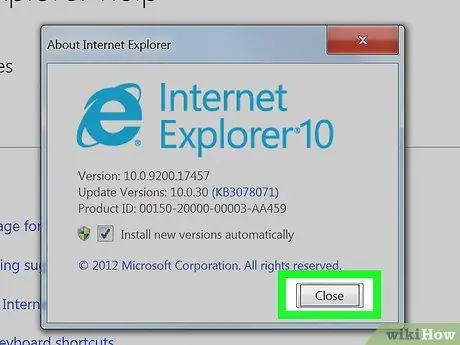
Kauj Ruam 5. Nyem Kaw
Nws nyob hauv qab ntawm Qhov Hais Txog Internet Explorer qhov rai. Txij thaum ntawd los, Internet Explorer yuav hloov kho tshiab.
Txoj Kev 3 ntawm 3: Hloov kho Microsoft Edge
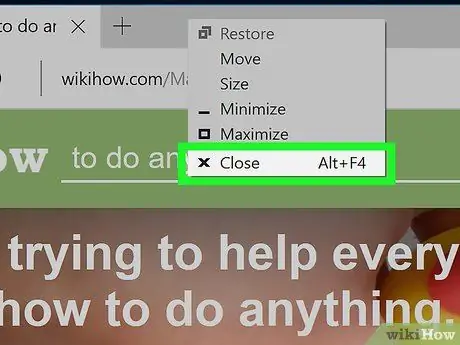
Kauj Ruam 1. Kaw Microsoft Edge yog tias lub browser tseem qhib
Yog tias muaj qhov hloov tshiab rau Edge, txoj haujlwm no yuav tsum xub raug kaw rau txheej txheem kom ua tiav.
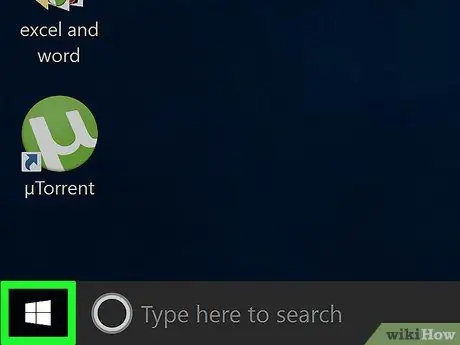
Kauj Ruam 2. Mus Pib
Koj tuaj yeem ua qhov no los ntawm txhaj lub logo Windows nyob rau hauv kaum sab laug lossis los ntawm nias Win.
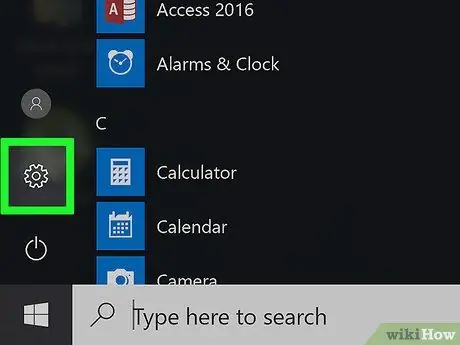
Kauj Ruam 3. Nyem ️
Nws nyob hauv kaum sab laug-sab laug ntawm Start window. Qhov chaw nplooj ntawv yuav qhib.
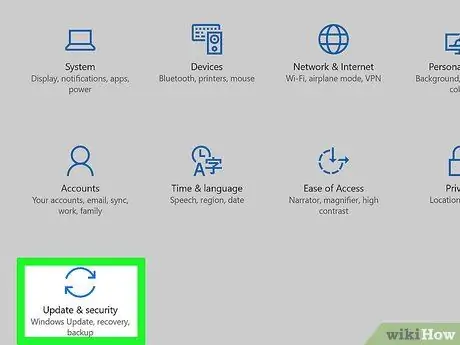
Kauj Ruam 4. Nyem Hloov tshiab & kev nyab xeeb xaiv
Nws nyob ze rau hauv qab ntawm nplooj ntawv Chaw.
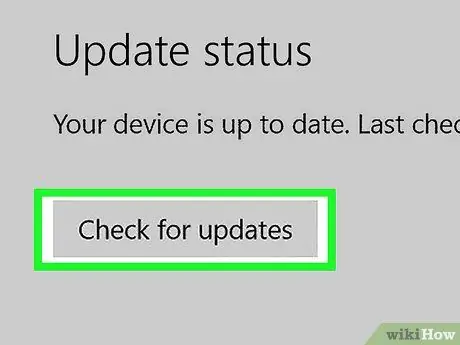
Kauj Ruam 5. Nyem Kos rau qhov hloov tshiab
Nws nyob ze rau sab saum toj ntawm Nplooj Ntawv Hloov Kho & Ruaj Ntseg.
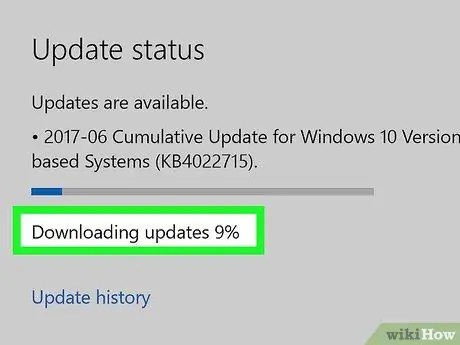
Kauj Ruam 6. Tos rau qhov hloov tshiab kom tiav kev teeb tsa
Yog tias "Koj lub cuab yeej hloov kho tshiab" tshwm nyob rau sab saud ntawm nplooj ntawv, nws txhais tau tias Microsoft Edge browser tau hloov tshiab.
Lub tswv yim
Microsoft Edge yog hloov pauv browser rau Internet Explorer ntawm Windows 10 platform
Ceeb toom
- Txawm hais tias Tus Tsim Tsim hloov tshiab rau Windows 10 platform, Internet Explorer tseem suav tias yog browser muaj kev phom sij rau kev tawm tsam. Tsis txhob siv qhov browser tshwj tsis yog koj tsis muaj lwm txoj kev xaiv.
- Tsis txhob rub Internet Internet los ntawm lwm qhov chaw uas tsis yog Microsoft lub vev xaib raug cai.







